Το 'Αποτυχία σύνδεσης με την Υπηρεσία βιβλιοθήκης παιχνιδιών Rockstar' είναι ένα συνηθισμένο μήνυμα σφάλματος που μπορεί να προκληθεί από διάφορους παράγοντες. Ως ειδικός πληροφορικής, είμαι εδώ για να σας βοηθήσω να αντιμετωπίσετε το πρόβλημα, ώστε να μπορείτε να επιστρέψετε στην αναπαραγωγή των αγαπημένων σας παιχνιδιών το συντομότερο δυνατό. Υπάρχουν μερικά πράγματα που θα μπορούσαν να προκαλούν αυτό το μήνυμα σφάλματος. Πρώτα, ελέγξτε για να βεβαιωθείτε ότι η σύνδεσή σας στο Διαδίκτυο λειτουργεί σωστά. Εάν μπορείτε να συνδεθείτε με άλλους ιστότοπους, αλλά όχι με τον ιστότοπο της Rockstar Games, είναι πιθανό να υπάρχει πρόβλημα με τον ίδιο τον ιστότοπο. Μια άλλη πιθανότητα είναι ότι το τείχος προστασίας σας μπλοκάρει τον ιστότοπο της Rockstar Games. Για να το ελέγξετε, δοκιμάστε να απενεργοποιήσετε προσωρινά το τείχος προστασίας και δείτε εάν αυτό διορθώνει το πρόβλημα. Εάν συμβεί αυτό, θα χρειαστεί να προσθέσετε μια εξαίρεση για τον ιστότοπο Rockstar Games στις ρυθμίσεις του τείχους προστασίας σας. Τέλος, είναι πιθανό η υπηρεσία Rockstar Games Social Club να είναι απενεργοποιημένη. Αυτό συμβαίνει περιστασιακά και δεν μπορείτε να κάνετε πολλά για αυτό εκτός από το να περιμένετε να επανέλθει η υπηρεσία. Μπορείτε να ελέγξετε την κατάσταση της υπηρεσίας Social Club στον ιστότοπο υποστήριξης παιχνιδιών Rockstar. Εάν εξακολουθείτε να αντιμετωπίζετε προβλήματα με τη σύνδεση με την υπηρεσία βιβλιοθήκης παιχνιδιών Rockstar, μη διστάσετε να επικοινωνήσετε μαζί μου για περαιτέρω βοήθεια. Θα χαρώ να σας βοηθήσω να επιστρέψετε στα αγαπημένα σας παιχνίδια το συντομότερο δυνατό.
Πολλοί χρήστες δεν μπορούν να συνδεθούν με την υπηρεσία Rockstar Game Library. Υπάρχουν διάφοροι λόγοι για αυτό, αλλά συνήθως το πρόβλημα προκαλείται από την ίδια την υπηρεσία. Όταν οι παίκτες ανοίγουν το παιχνίδι, εμφανίζεται το ακόλουθο μήνυμα σφάλματος.
Αποτυχία σύνδεσης με την υπηρεσία βιβλιοθήκης παιχνιδιών Rockstar. Εάν συνεχίσετε να βλέπετε αυτό το μήνυμα, επικοινωνήστε με την Υποστήριξη παιχνιδιών Rockstart στη διεύθυνση https://rockstargames.com.
Σε αυτήν την ανάρτηση, θα μιλήσουμε για αυτό το ζήτημα και θα δούμε τι μπορείτε να κάνετε για να το διορθώσετε.
πώς να ασφαλίζετε τα παράθυρα 7

Δεν μπορείτε να συνδεθείτε στο Rockstar Game Library Services;
Εάν δεν μπορείτε να συνδεθείτε στην υπηρεσία Rockstar Game Library, η ίδια η υπηρεσία είναι πιθανότατα απενεργοποιημένη. Δεδομένου ότι αυτή δεν είναι μια ενσωματωμένη υπηρεσία των Windows, μπορεί να γίνει ασταθής. Άλλες αιτίες περιλαμβάνουν έναν εσφαλμένο επεξεργαστή μητρώου, ξεπερασμένο λειτουργικό σύστημα και προγράμματα οδήγησης, λογισμικό σε διένεξη κ.λπ. Σε αυτήν την ανάρτηση, καλύψαμε όλες τις πιθανές λύσεις σε αυτό το πρόβλημα. Επομένως, μεταβείτε στον οδηγό αντιμετώπισης προβλημάτων.
Διορθώστε ένα σφάλμα κατά τη σύνδεση στην υπηρεσία Rockstar Game Library.
Αμα δεις Αποτυχία σύνδεσης με την υπηρεσία βιβλιοθήκης παιχνιδιών Rockstar. σε υπολογιστή με Windows, δοκιμάστε τις παρακάτω λύσεις.
Διαδικτυακός εξερευνητής 9 απαιτήσεις συστήματος
- Ενεργοποιήστε την υπηρεσία Rockstar Game Library.
- Ελέγξτε την τιμή μητρώου
- Ενημερώστε τα Windows και τα προγράμματα οδήγησης συσκευών
- Αντιμετώπιση προβλημάτων Clean Boot
- Εκτελέστε ξανά το μέσο εγκατάστασης
Ας μιλήσουμε για αυτά λεπτομερώς.
1] Ενεργοποιήστε την υπηρεσία Rockstar Game Library.
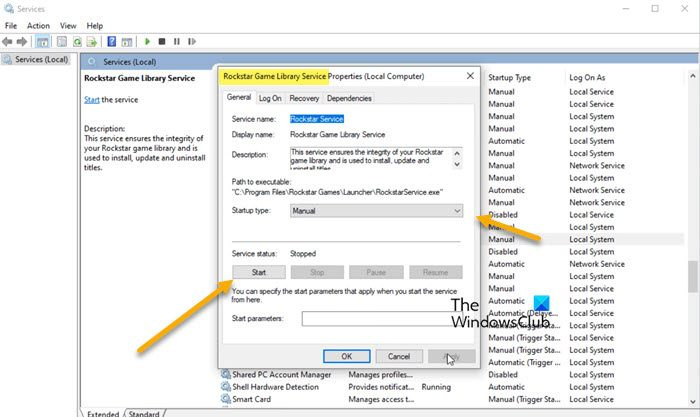
Εάν η υπηρεσία Rockstar Game Library είναι απενεργοποιημένη, το παιχνίδι σας δεν θα μπορεί να συνδεθεί σε αυτήν. Αυτή δεν είναι μια ενσωματωμένη υπηρεσία Windows, αλλά εγκαθίσταται όταν εγκαθιστάτε το Rockstar Game Launcher στο τηλέφωνό σας. Εξαιτίας αυτού, είναι λίγο ασταθές και μπορεί να απενεργοποιηθεί για διάφορους λόγους. Αυτό που πρέπει να κάνουμε είναι να το ενεργοποιήσουμε από την εφαρμογή Υπηρεσίες. Ακολουθήστε τα βήματα που δίνονται για να κάνετε το ίδιο.
- Άνοιξε Υπηρεσίες.
- ψάχνω Υπηρεσία βιβλιοθήκης παιχνιδιών Rockstar.
- Κάντε δεξί κλικ σε αυτό και επιλέξτε Ιδιότητες.
- Ορίστε τον Τύπο εκκίνησης σε Μη αυτόματη και κάντε κλικ στο Έναρξη.
- Τέλος κάντε κλικ Εφαρμογή > Εντάξει.
Τώρα κλείστε την εφαρμογή και ανοίξτε το Rockstart Launcher. Ελπίζω να λυθεί το πρόβλημά σου.
απενεργοποιήστε τα παράθυρα ειδοποιήσεων ιστότοπου 10
2] Ελέγξτε την τιμή μητρώου
Πρέπει να βεβαιωθείτε ότι η τιμή του κλειδιού ImagePath περικλείεται σε εισαγωγικά. Διαφορετικά, θα δείτε το αντίστοιχο μήνυμα σφάλματος. Πρέπει να ελέγξουμε αν η τιμή του κλειδιού είναι σωστή στο σύστημα. Αλλά πριν από αυτό, σας συνιστούμε να δημιουργήσετε αντίγραφα ασφαλείας των μητρώων σας. Αφού δημιουργήσετε το αντίγραφο ασφαλείας, ανοίξτε τον Επεξεργαστή Μητρώου και μεταβείτε στον παρακάτω φάκελο.
|_+_|ψάχνω διαδρομή προς την εικόνα, κάντε διπλό κλικ πάνω του για να ανοίξει και ελέγξτε αν οι τιμές είναι σε εισαγωγικά, αν όχι, αλλάξτε τις και κάντε κλικ στο OK για αποθήκευση. Τέλος, κλείστε το Regedit, επανεκκινήστε το σύστημά σας και ανοίξτε το Rockstar Game Launcher. Αυτό θα πρέπει να κάνει τη δουλειά για εσάς.
3] Ενημερώστε τα Windows και τα προγράμματα οδήγησης συσκευών
Μπορεί επίσης να αντιμετωπίσετε αυτό το σφάλμα λόγω σφάλματος. Ο μόνος τρόπος για να απαλλαγείτε από αυτό είναι να ενημερώσετε τα προγράμματα οδήγησης της συσκευής σας. Επομένως, ελέγξτε για ενημερώσεις των Windows και πραγματοποιήστε λήψη τους εάν είναι διαθέσιμες. Όσον αφορά τα προγράμματα οδήγησης συσκευών, μπορείτε να χρησιμοποιήσετε οποιαδήποτε από τις ακόλουθες μεθόδους για να τα ενημερώσετε.
- Μεταβείτε στον ιστότοπο του κατασκευαστή και κατεβάστε το πιο πρόσφατο πρόγραμμα οδήγησης.
- Εγκαταστήστε το πρόγραμμα οδήγησης και την προαιρετική ενημέρωση από τις ρυθμίσεις των Windows
- Ενημερώστε τα προγράμματα οδήγησης χρησιμοποιώντας τη Διαχείριση Συσκευών.
Μόλις τα προγράμματα οδήγησης και το λειτουργικό σύστημα είναι ενημερωμένα, δοκιμάστε να εκτελέσετε το πρόγραμμα εκκίνησης, αυτή τη φορά θα λειτουργήσει.
4] Αντιμετώπιση προβλημάτων καθαρής εκκίνησης
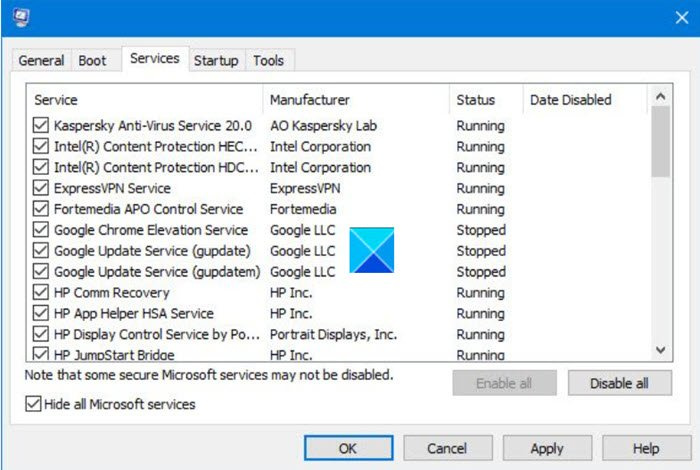
Μερικές φορές μια εφαρμογή τρίτου μέρους μπορεί να επηρεάσει τη λειτουργία εκκίνησης και να την εμποδίσει να αποκτήσει πρόσβαση στη βιβλιοθήκη. Σε μια τέτοια περίπτωση, πρέπει να εκτελέσουμε μια καθαρή εκκίνηση και να απενεργοποιήσουμε χειροκίνητα τις διεργασίες για να βρούμε τον ένοχο. Μόλις μάθετε ποιος προκαλεί προβλήματα, το μόνο που χρειάζεται να κάνετε είναι να τα αφαιρέσετε και το πρόβλημά σας θα λυθεί.
5] Εκτελέστε ξανά το μέσο εγκατάστασης
Όταν εγκαθιστάτε λογισμικό στο σύστημά σας, εγκαθίστανται πολλά σχετικά αρχεία με αυτό. Εάν αυτά τα αρχεία δεν υπάρχουν, δεν θα μπορείτε να χρησιμοποιήσετε αυτήν την εφαρμογή ή η εφαρμογή θα διακοπεί μόλις αρχίσει να αναζητά αυτό το αρχείο που λείπει. Υποθέτουμε ότι αυτό ακριβώς συνέβη σε αυτήν την περίπτωση. Υπάρχουν ορισμένα αρχεία που δεν είναι εγκατεστημένα και για αυτό πρέπει να εκτελέσουμε ξανά το μέσο εγκατάστασης. Εάν αυτό δεν λειτουργεί, μπορείτε να απεγκαταστήσετε τα παιχνίδια rockstar και στη συνέχεια να τα εγκαταστήσετε ξανά.
Πώς μπορώ να ενεργοποιήσω το Adobe Flash Player;
Ελπίζω ότι μπορείτε να διορθώσετε το πρόβλημα χρησιμοποιώντας τις λύσεις που αναφέρονται σε αυτήν την ανάρτηση.
Ανάγνωση: Rockstar Games Launcher: Δεν είναι δυνατή η εκκίνηση του παιχνιδιού
Πώς να διορθώσετε το σφάλμα 'Δεν είναι δυνατή η σύνδεση με την υπηρεσία Rockstar Game Library Service';
Για να διορθώσετε τον εν λόγω κωδικό σφάλματος, δοκιμάστε τις λύσεις που αναφέρονται σε αυτήν την ανάρτηση. Θα πρέπει να ξεκινήσετε με την πρώτη λύση και στη συνέχεια να προχωρήσετε προς τα κάτω καθώς οι λύσεις αναφέρονται με συγκεκριμένη σειρά. Ελπίζω να μπορείτε να λύσετε αυτό το πρόβλημα αρκετά εύκολα.
Αυτό είναι όλο!
Διαβάστε επίσης: Κωδικός σφάλματος Rockstar Games Launcher 7002.1 με GTA 5 και RDR 2.















